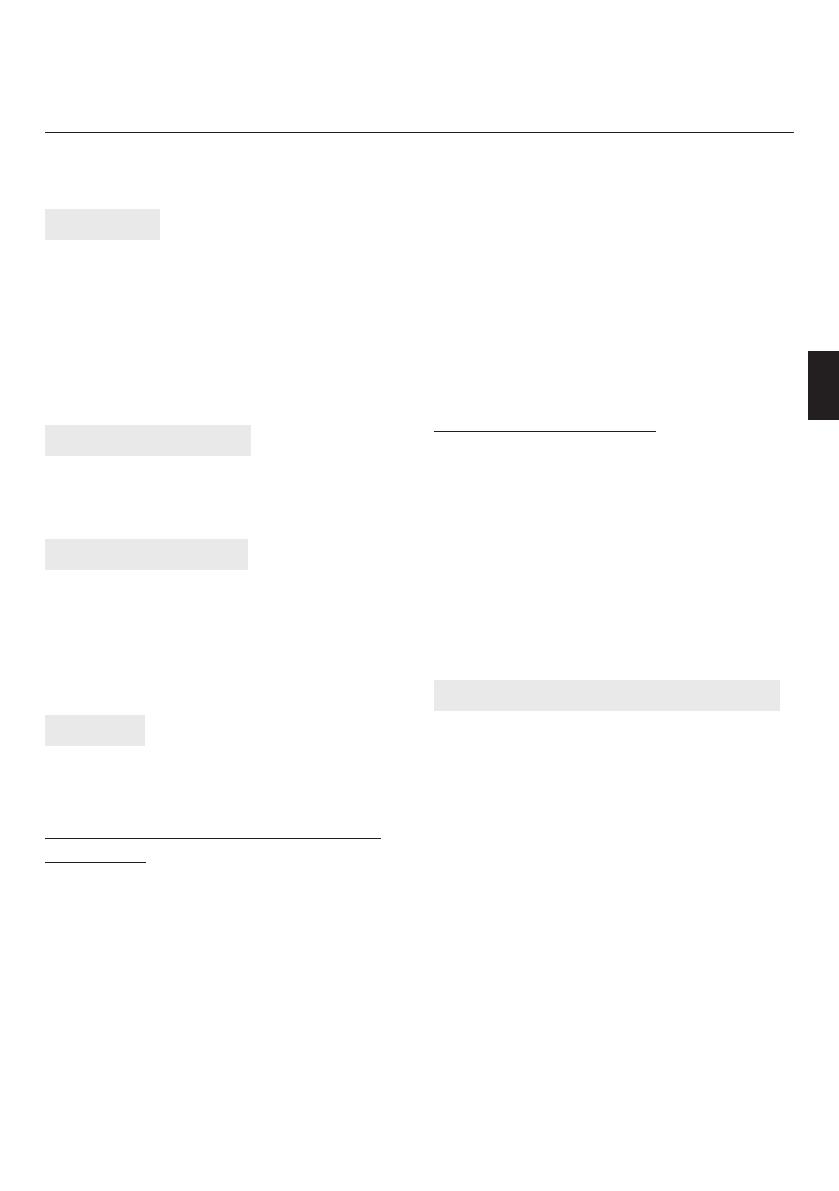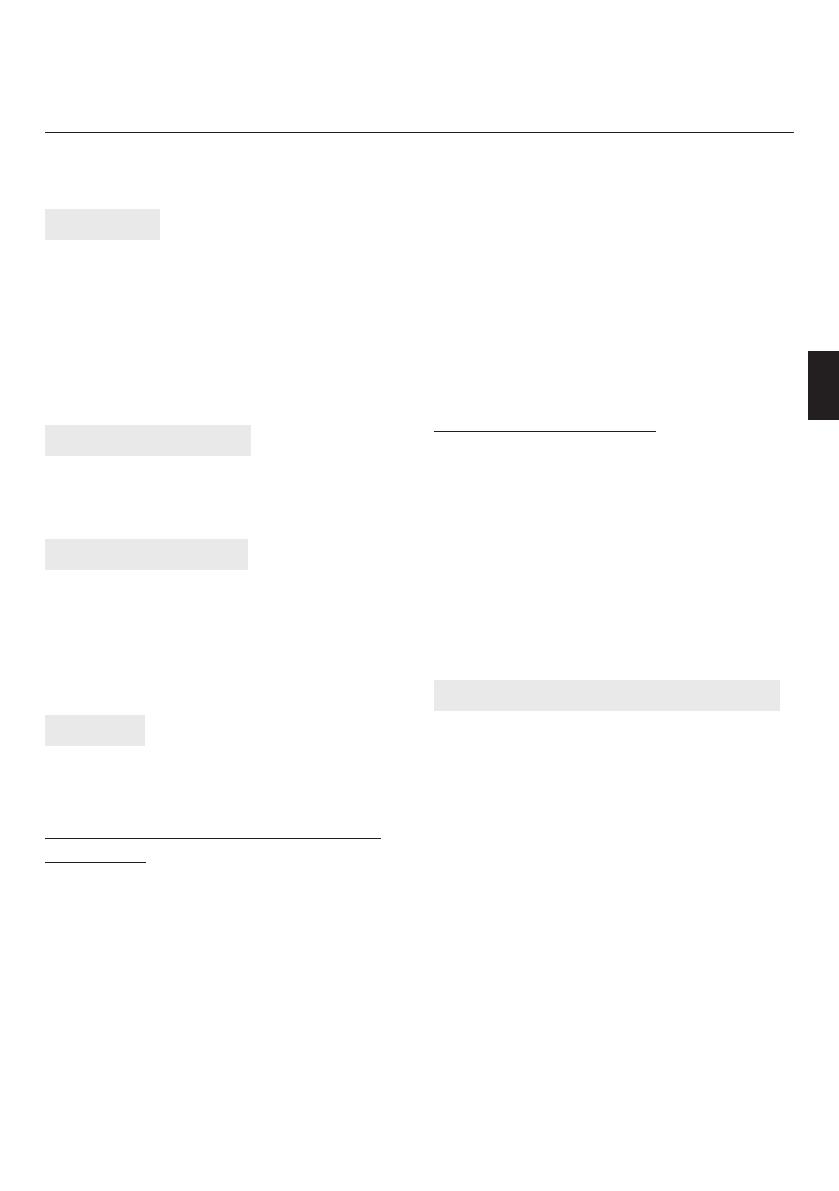
¯
Если ваша система не начала установку ПО ав-
томатически, пожалуйста найдите файл для
автозапуска “setup.exe”, который расположен
внутри, на самом диске, нажмите на него, затем
следуйте инструкциям, которые выведены на
экран по установке драйвера HELLSTORM XQ.
¯ По окончанию установки ПО, перезапустите
ваш компьютер.
Установка оборудования
¯ Подключите HELLSTORM XQ используя USB –
порт или внешний USB Hub вашего компьюте-
ра и убедитесь, что соединение удалось.
¯ После того как HELLSTORM XQ подключен, на
экране будет надпись “Найдено ново устрой-
ство” и появиться сообщение о том, что можно
приступать к игре.
¯ Система добавит опцию джайстика на панель
контроля за игрой автоматически и вы смо-
жете попробовать функцию вибрации кнопок
геймпада.
Инструкция по устранению неполадок
Что если, HELLSTORM XQ правильно подклю-
ченный к USB-порту не работает:
1. Пожалуйста отключите HELLSTORM XQ и дру-
гие устройства от системы и установите ПО
снова. Иногда возникает конфликт между не-
знакомыми устройствами.
Если вы подключаете HELLSTORM XQ в сво-
бодный внешний USB hub и HELLSTORM XQ не
работает, пожалуйста, вставьте в сам порт USB
вашего компьютера.
3.
НЕ каждая игра соответствуем всем кнопкам (12
кнопок) на геймпаде HELLSTORM XQ. Если вы об-
наружили некоторые кнопки активные в игре,
пожалуйста, проясните условия игры еще раз.
3.
Функция кнопок геймпад может меняться в
зависимости от игры. Перед процессом уста-
новки игры, чтобы воспользоваться всеми
возможностямиe HELLSTORM XQ, всегда внима-
тельно читайте описание прилагаемое к игре.
4.
Конфигурация кнопок геймпад зависит от типа
игры. Пожалуйста, прочтите описание для игры.
Инструкция
Спасибо, что выбрали Геймпад HELLSTORM XQ.
Это усовершенствованное устройство с встро-
енными моторами в корпус для передачи реаль-
ности во время игры.
Эта инструкция даст вам необходимую ин-
формацию для упрощения процесса установ-
ки устройства(геймпад совместим с Microsoft
Windows XP, Vista and Windows 7).
Содержание упаковки
Упаковка содержит:
¯ HELLSTORM XQ геймпад ¯ Диск с программ-
ным обеспечением ¯ Инструкцию
Требования к системе
¯ Совместимость с IBM PC 586/Pentium II или бо-
лее высоким поколением
¯
Наличие порта USB или возможность подключе-
ния расширить с помощью внешнего USB hub
¯ Наличие CD-ROM
¯ Microsoft Windows XP/Vista/Win 7
Установка
Внимание:
Всегда перед подключением устройства уста-
навливайте программное обеспечение.
Установка программного обеспечение
(далее ПО)
Диск, который идет в коробке вместе с гейм-
пад HELLSTORM XQ содержит ПО необходи-
мое для установки оборудования. Если вы
не установите драйвер, HELLSTORM XQ будет
работать без функции вибрации.
¯ Вставьте диск в разъем для диска и подождите
несколько секунд, пока ваш компьютер не за-
грузит диск.
¯ Если ваша система выдает сообщение об авто-
матическом запуске диска, тогда запуститься
окно с программой авто-запуска. Пожалуйста
следуйте инструкциям, выведенным на экран,
чтобы установить драйвер шаг за шагом
Инструкция
по использованию
RU
Gamepad for PC Computers & PS3 Consoles
HELLSTORM XQ
MT1509